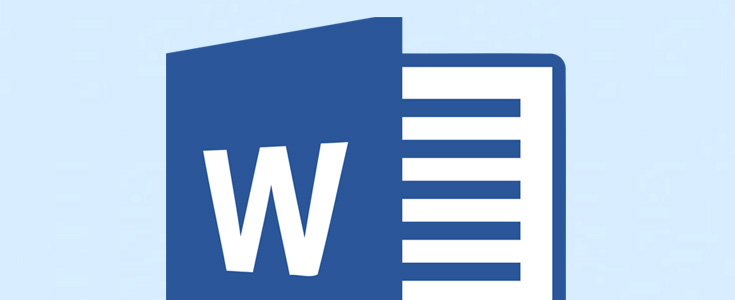
Office überrascht uns immer wieder, und jede neue Version, die auf den neuesten Stand gebracht wird, übertrifft die vorherige. Die Aufnahme neuer Funktionen, bessere Einrichtungen und eine bessere Verwaltung unserer Arbeit machen Microsoft Office zur weltweit am häufigsten verwendeten Office-Suite.
In Office gibt es Benutzer von der Grundstufe bis zur fortgeschrittenen Stufe . Es ist für jede Art von Publikum geeignet und die Expansion hat zugenommen. Wir können feststellen, dass Unternehmen und Bildungseinrichtungen, sowohl öffentliche als auch private, diesen Service haben. Darüber hinaus haben die meisten Computer, die sich in den Häusern befinden, dies auch, und das heißt, dass in vielen Fällen insbesondere Word, Excel und PowerPoint Teil unseres Alltags sind.
Wenn ich verschiedene Office-Funktionen kenne, wie die unten gezeigten, könnte ich davon ausgehen, dass dies ein wesentliches Werkzeug für uns ist.
- Fügen Sie Ihren Dokumenten ein Passwort hinzu
- Add-Ons hinzufügen
- Stellen Sie Dateien wieder her und aktivieren Sie die automatische Speicherung
- Importieren Sie Kontakte aus Outlook in Google Mail
Das neue Office 2016 ist voll neuer Funktionen angekommen. Im Fall von Word 2016 finden wir, dass es alle Funktionen enthält, an die wir bereits gewöhnt waren, aber auch einige Verbesserungen und neue Funktionen . Es ist wichtig, alle Optionen zu kennen, die wir beim Erstellen eines Word-Dokuments haben, und alle Funktionen, die diese neue Version bietet, damit wir das Beste aus unseren Bemühungen herausholen können.
Als nächstes werden wir analysieren, wo sich Ihre Hauptdienstprogramme befinden und wie Sie Ihre neuen Funktionen nutzen können.
1. Dokument erstellen
Als erstes sollten wir ein Dokument auswählen. Dazu müssen wir die Word-Anwendung öffnen und ein leeres Dokument oder die Vorlage auswählen, die am ehesten unseren Anforderungen entspricht. Wir empfehlen Ihnen, eine leere Vorlage auszuwählen, um sie einfacher personalisieren zu können.
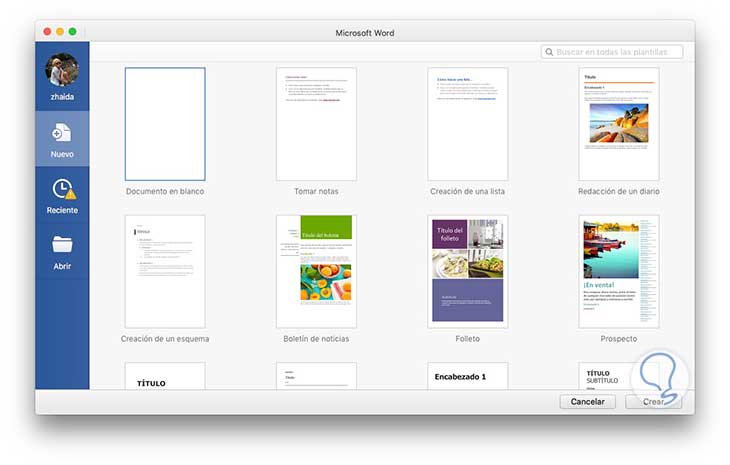
Sie können auf Dateien zugreifen, die auf dem PC oder Mac gespeichert sind, sowie auf Dateien, die sich in verschiedenen Cloud-Diensten befinden. Wir müssen auf “Datei” – “Zuletzt” klicken und alle unsere gespeicherten Dateien werden angezeigt.
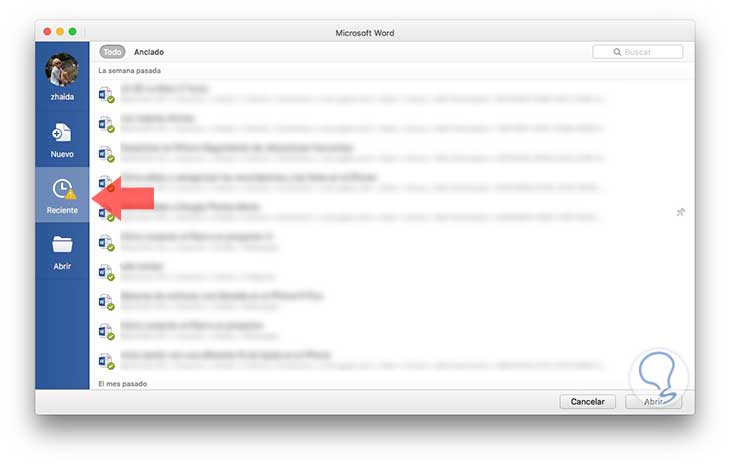
Wenn Sie irgendwo mit verschiedenen Geräten arbeiten müssen, können Sie dies jetzt tun. Klicken Sie auf “Datei” – “Öffnen” und melden Sie sich an und greifen Sie überall oder auf jedem Gerät auf kürzlich verwendete Dateien zu, indem Sie eine hervorragende Integration zwischen Office, OneDrive, OneDrive for Business und SharePoint erzielen. Klicken Sie auf das untere Symbol +, um zu suchen, ob die gewünschte Option angezeigt wird
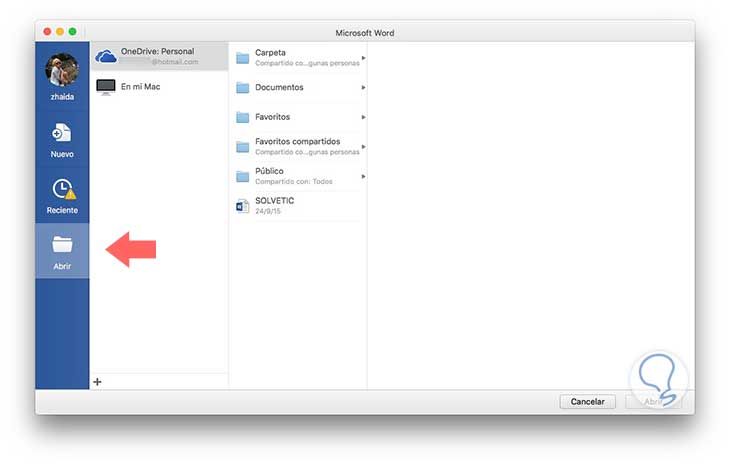
2. Innerhalb eines Dokuments
Um auf die verfügbaren kontextbezogenen Menübefehle zugreifen zu können, müssen die relevanten Objekte im Dokument ausgewählt werden. Ein Beispiel kann sein, dass beim Klicken auf ein eingefügtes Bild die Registerkarte des Werkzeugs des Bildes angezeigt wird. Ein weiteres Beispiel kann sein, dass in den “Referenzen” – “Inhaltsverzeichnis” die verschiedenen Möglichkeiten aufgezeigt werden
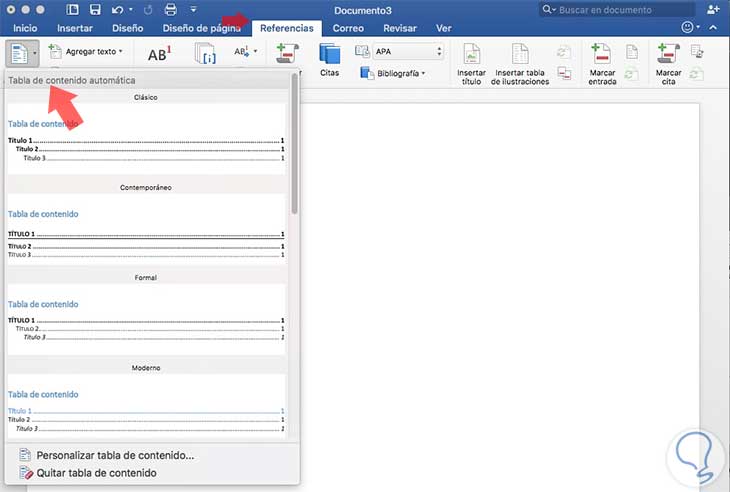
Auf der Registerkarte “Überprüfen” können Sie die Rechtschreibung und die Wortanzahl überprüfen oder permanent mit anderen Personen zusammenarbeiten. Hier sehen wir die wesentlichen Befehle zum Verfolgen, Analysieren und Verwalten aller im Dokument vorgenommenen Änderungen.

Im oberen Teil der Symbolleiste im Home-Bereich sehen wir einen Bereich, in dem “Panel of Styles” steht . In diesem Abschnitt können Sie verschiedene Stile für den Text und eine Überarbeitung des aktuellen Dokuments anwenden. Wenn wir das Menü öffnen, sehen wir alle verfügbaren Optionen.
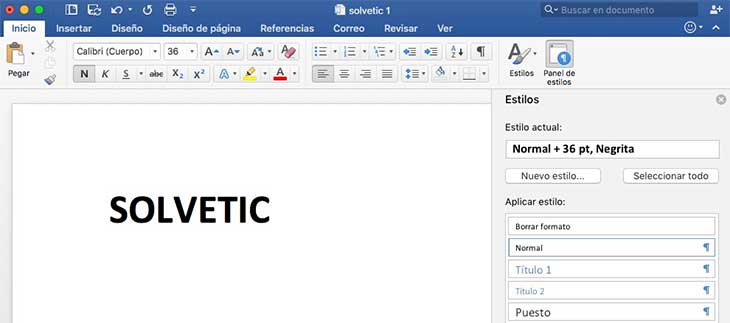
Wenn wir das Dokument online in OneDrive oder SharePoint speichern, können wir es für mehr Personen freigeben, als wir auswählen. Wenn unsere Gäste Änderungen am Dokument vornehmen, können wir sie auch in Echtzeit anzeigen, sobald sie eintreten.
Dazu müssen wir das Dokument zunächst online speichern. Nach dem Speichern müssen wir das obere rechte Symbol (Silhouette mit einem +) auswählen und auf “Leute einladen” klicken .
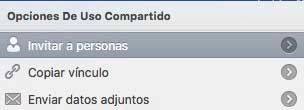
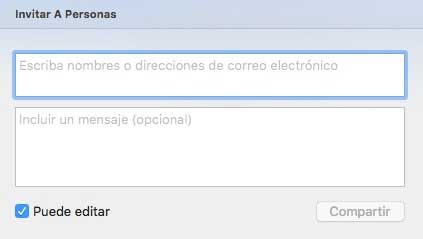
Sobald wir die Einladungen gemacht haben, die wir für notwendig halten, erhält jeder Gast diese E-Mail.
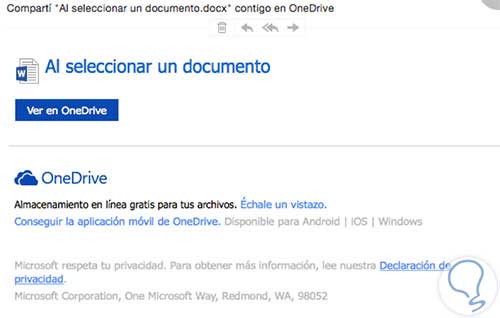
Sobald sie akzeptiert haben, können sie das Dokument in Echtzeit ändern und andere Benutzer werden über diese Änderungen informiert. Zur Unterscheidung hat jeder Benutzer eine Flagge mit Farbe und Namen , die beim Schreiben angezeigt wird. Es wird auch angezeigt, wenn die Schreibweise Rechtschreibfehler aufweist, wie im Beispiel.

Das neue Word 2016 hat das, was sie “Intelligente Suche” genannt haben . Es ist eine Art von Untersuchung, die von Bing vorangetrieben wird. Bei der Auswahl eines Wortes oder einer Phrase gibt Word uns eine Definition oder einen Artikel darüber, was wir ausgewählt haben. Dazu müssen wir die Auswahl treffen und die rechte Maustaste drücken und “Smart Search” auswählen.
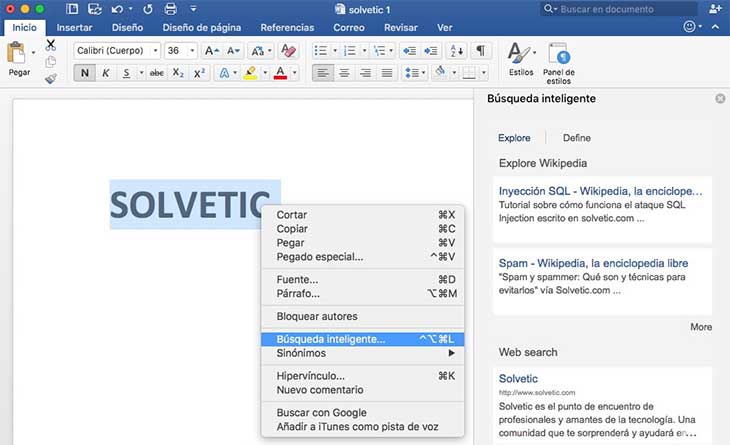
Wenn wir in Word online arbeiten, haben wir eine neue Option, ebenso wie der Suchbereich für das, was Sie tun möchten? . Mit diesem Suchassistenten können wir schreiben, was wir tun möchten, um eine Reihe von Vorschlägen zu unterbreiten.
So finden Sie ganz einfach, wonach wir suchen. Wir müssen nur das Wort oder den Ausdruck in die Suchmaschine schreiben, die sich am Ende der Symbolleiste befindet.

Mit dieser neuen Version können wir mathematische Gleichungen viel einfacher einbinden. Wenn wir diesen Schritt ausführen möchten, müssen wir zu “Einfügen” – “Gleichung” gehen und den Typ auswählen. Nach der Auswahl können wir unsere Gleichung schreiben und bei Bedarf ändern.
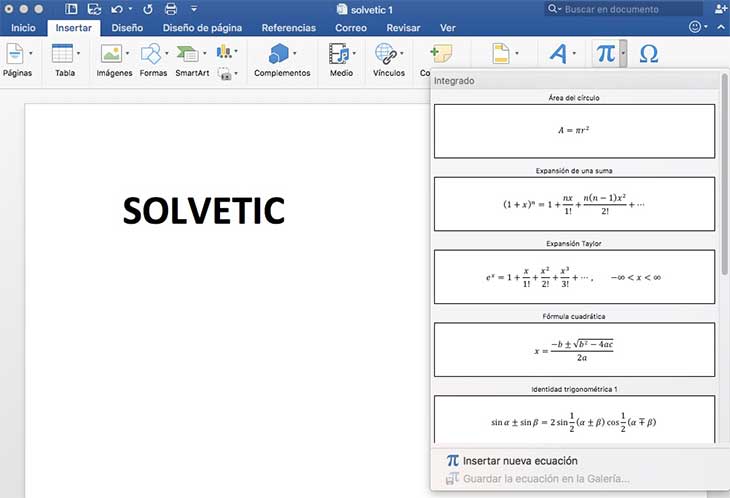
Wie Sie nachprüfen konnten, versucht das neue Word 2016, Ihnen das Leben mit Ihren neuen Suchanfragen, der Möglichkeit, Online-Dateien freizugeben und zu erstellen, sowie einer Reihe von Optionen zum Gestalten unseres Dokuments nach Ihren Wünschen zu erleichtern. Probieren Sie es mit Ihrer kostenlosen Testversion für einen Monat auf der Office-Website aus.
